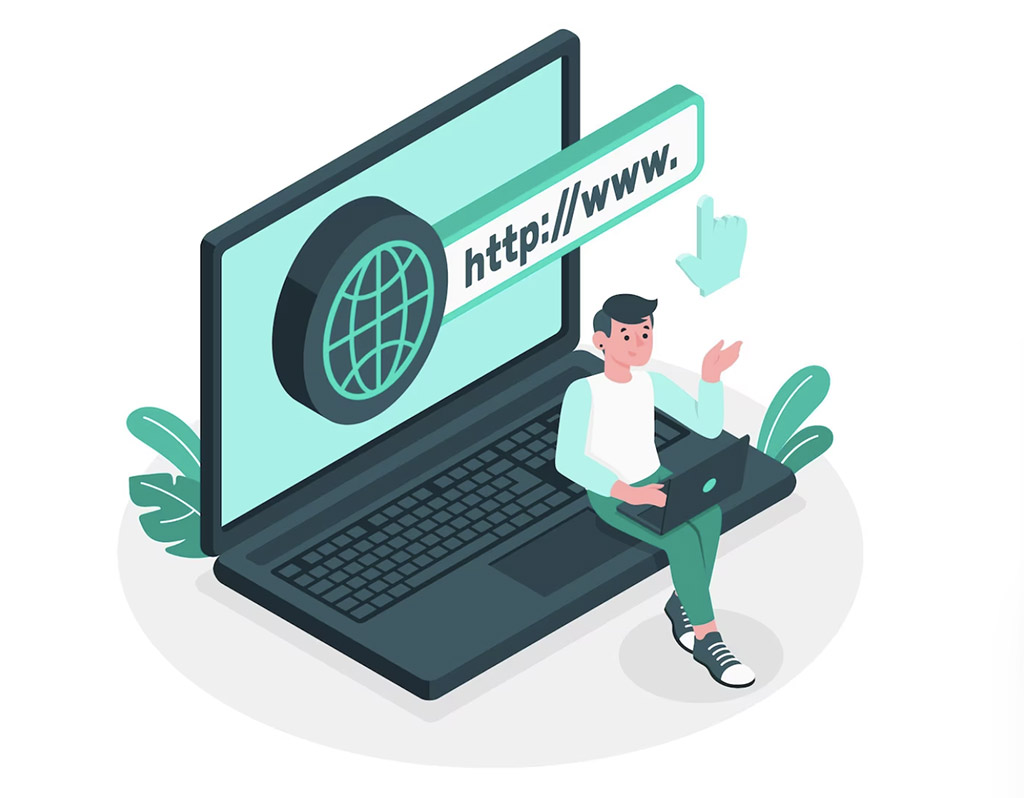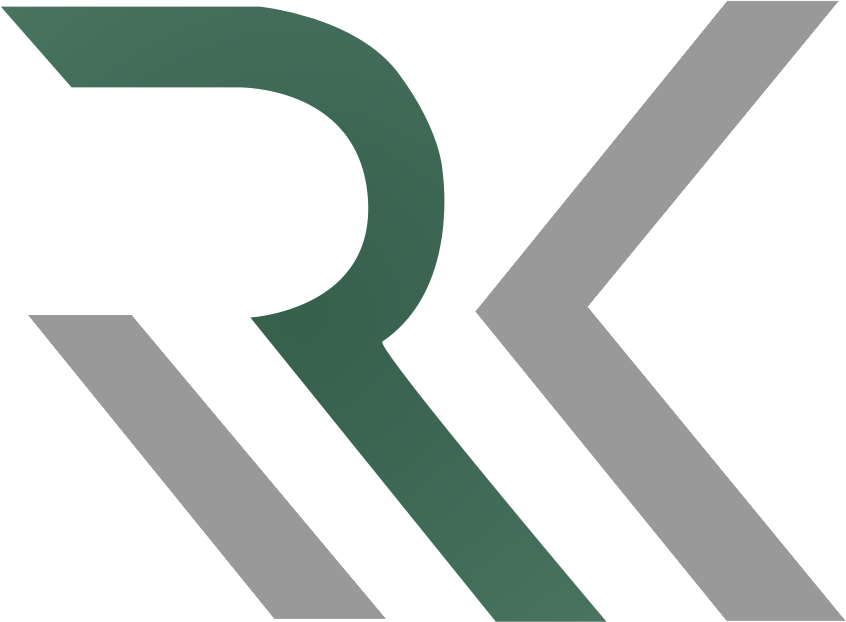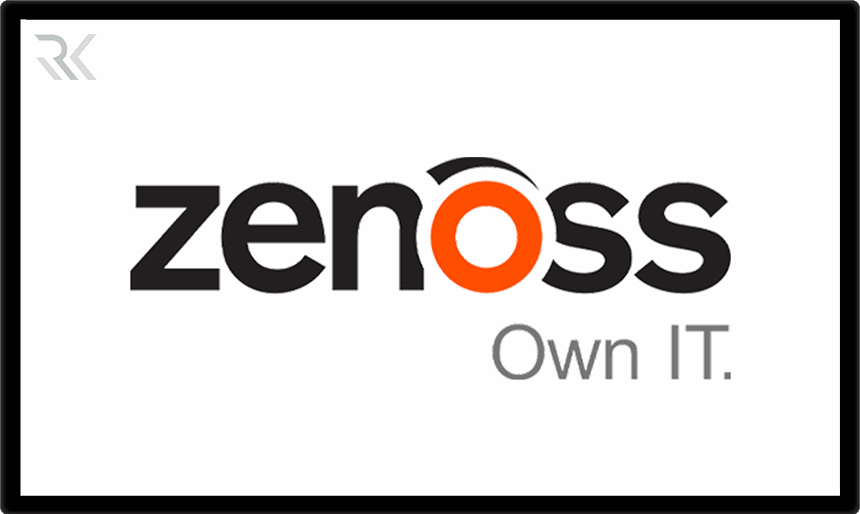راهنمای جامع نصب، راهاندازی و پیکربندی نرمافزار مانیتورینگ Mikrotik Dude
برای شبکههای سازمانی نظارت لحظهای بر عملکرد تجهیزات و سرورها اهمیت زیادی دارد. نرمافزار Mikrotik Dude ابزاری رایگان و قدرتمند از شرکت میکروتیک است که امکان مانیتورینگ، هشداردهی و نقشهسازی خودکار شبکه را فراهم میکند. با نصب و پیکربندی درست این نرمافزار، مدیر شبکه میتواند وضعیت دستگاهها را بهصورت زنده مشاهده کرده و هرگونه اختلال را در کمترین زمان تشخیص دهد.
نرمافزار Mikrotik Dude چیست و چه کاربردی در مانیتورینگ شبکه دارد؟
پیشنیازهای نصب Mikrotik Dude
حداقل سختافزار و منابع مورد نیاز (CPU، RAM، Storage)
برای اجرای پایدار Dude سیستم باید حداقل یک پردازنده دوهستهای، یک گیگابایت رم و حدود ۲–۴ گیگابایت فضای ذخیرهسازی آزاد داشته باشد. هنگام مانیتور کردن تعداد زیاد دستگاهها یا اجرای همزمان چند نقشه شبکه، توصیه میشود رم را به ۴ گیگابایت یا بیشتر افزایش دهید تا سرعت بهینه حفظ شود.
الزامات شبکه
برای آنکه Dude بتواند دستگاهها را شناسایی کند، لازم است IPهای سرورها و تجهیزات شبکه ثابت (Static) باشند، پروتکل SNMP روی آنها فعال شود و پینگ کردن مجاز باشد. تنظیم SNMP Community و دسترسی پورت 161 در فایروال نیز الزامی است تا جمعآوری اطلاعات عملکردی ممکن گردد.
دانلود نرمافزار Mikrotik Dude
نسخه رسمی و امن نرمافزار Mikrotik Dude تنها از طریق صفحه دانلود وبسایت رسمی میکروتیک قابل دریافت است. در این صفحه آخرین ویرایشهای Dude Client و Dude Server بهصورت جداگانه منتشر میشود. هنگام دانلود حتماً نسخه متناسب با سیستمعامل خود (Windows یا RouterOS) را انتخاب کنید تا هنگام نصب، ناسازگاری رخ ندهد.
نصب Mikrotik Dude روی ویندوز (Windows) و RouterOS
فرآیند نصب Mikrotik Dude بسته به محیط اجرایی شما به دو شکل انجام میشود؛ نصب روی ویندوز برای مدیران شبکه که از کلاینت گرافیکی استفاده میکنند و نصب روی RouterOS برای راهاندازی یک سرور مرکزی مانیتورینگ. در ادامه مراحل هر دو روش بهصورت گامبهگام توضیح داده میشود:
نصب Mikrotik Dude روی ویندوز (Windows)
- پس از دانلود فایل نصبی از سایت رسمی میکروتیک بر روی فایل “dude-install.exe” دابلکلیک کنید و دستورالعمل نصب را دنبال نمایید.
- در مرحله انتخاب محل نصب، دایرکتوری پیشفرض “C:\Program Files\Mikrotik\Dude\” را تأیید یا مسیر دلخواه تعیین کنید.
- پس از اتمام نصب نرمافزار را اجرا و از قسمت Server → Connect آدرس IP سروری که قصد مانیتور آن را دارید وارد کنید. در حالت محلی میتوانید از localhost یا IP دستگاه خود استفاده کنید.
- در اولین اجرای برنامه، پنجرهای برای ساخت نقشه اولیه شبکه ظاهر میشود؛ توصیه میشود قبل از افزودن دستگاهها، گزینه Device Discovery را فعال کنید تا شبکه بهصورت خودکار شناسایی شود.
نصب Mikrotik Dude روی RouterOS
- ابتدا از طریق WinBox یا SSH وارد RouterOS شوید و از منوی System → Packages بررسی کنید که بسته Dude در فهرست موجود است؛ در صورت عدم وجود، فایل بسته را از سایت میکروتیک دانلود و در مسیر Files کپی کنید.
- پس از انتقال فایل، دستگاه را Reboot کنید تا بسته Dude فعال گردد.
- از منوی Tools → Dude به بخش تنظیمات سرور بروید و گزینه Enabled را فعال نمایید تا سرویس شروع به کار کند.
- در تب Server Config مسیر ذخیرهسازی دادهها را روی /dude-data/ تنظیم کنید؛ این پوشه برای نگهداری Backup و Logها استفاده میشود.
- در فایروال RouterOS پورت 8291 و پورت 161 (SNMP) را برای ارتباط کلاینتها باز کنید.
- حال میتوانید از کلاینت ویندوز IP روتر را وارد کرده و با کاربر مدیر (admin) به سرور Dude RouterOS متصل شوید. پس از اتصال موفق، نقشه شبکه بهصورت خودکار ساخته میشود و مانیتورینگ آغاز میگردد.
پیکربندی اولیه نرمافزار Mikrotik Dude
پس از نصب موفق نرمافزار، مرحلهی پیکربندی اهمیت فراوانی دارد؛ زیرا در همین بخش شناسایی دستگاهها، تنظیم پروتکلها، طراحی نقشه شبکه و ارتباط بین Nodeها تعریف میشود. در صورت اجرای درست این مرحله، کل فرآیند مانیتورینگ دقیق و بدون خطا خواهد بود.
افزودن دستگاهها و Subnetها (Auto Discovery)
از منوی اصلی نرمافزار وارد بخش Discovery شوید. در این قسمت میتوانید محدوده IP مورد نظر خود را (برای مثال 192.168.0.0/24) وارد کنید تا Dude تمام آدرسهای فعال شبکه را با دستورهای SNMP و ICMP بهصورت خودکار شناسایی کند. پس از تکمیل اسکن، دستگاههای یافتشده در پنجره Devices فهرست میشوند و شما با گزینه Add to Map میتوانید آنها را به نقشه شبکه اضافه کنید. در این مرحله پیشنهاد میشود تنها Subnetهای سازمانی و تجهیزات فعال را انتخاب کنید تا نقشه خلوت و خوانا بماند.
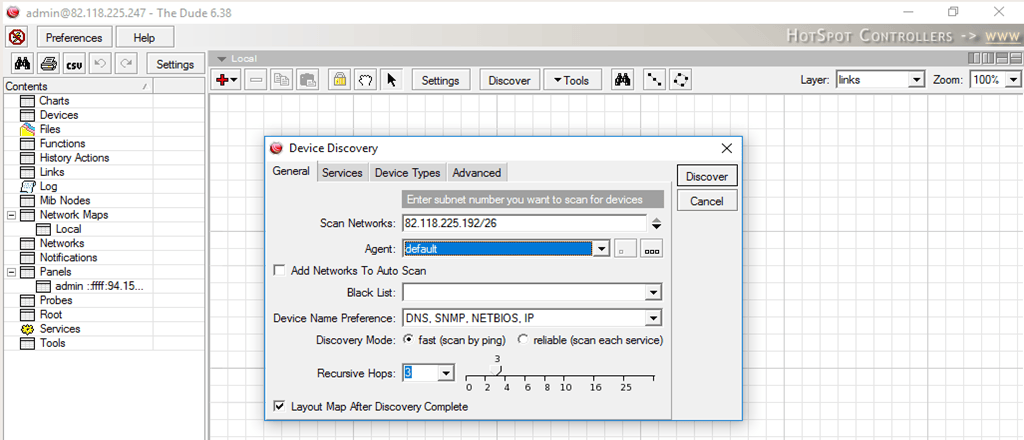
تنظیم SNMP Community و Interval Refresh
در بخش Settings → SNMP مقدار Community (مثل public یا private) را مطابق با تنظیمات دستگاههای شبکه تعیین کنید. این پارامتر، کلید ارتباط برای جمعآوری دادههای عملکردی (CPU، Memory، Traffic) از طریق SNMP است.
همچنین در قسمت Polling Interval مقدار زمانی برای تازهسازی اطلاعات را مشخص کنید؛ مقدار پیشنهادی بین 30 تا 60 ثانیه است. اگر شبکه بزرگ دارید، بازهی طولانیتری (مثلاً 120 ثانیه) انتخاب کنید تا فشار کمتری به CPU و RAM سرور Dude وارد شود.
ایجاد نقشه شبکه (Network Map) و لینکدهی بین Nodeها
بخش Map هستهی دیداری نرمافزار Dude محسوب میشود. برای ساخت نقشه جدید، روی گزینه New Map کلیک کرده و نام شبکه را (مثلاً Office‑LAN یا Datacenter‑Core) وارد نمایید. سپس از لیست دستگاهها، هر Node را روی صفحه بکشید و به کمک ابزار Link آنها را به سوییچها، روترها یا سرورها متصل کنید. رنگ و ضخامت خطوط اتصال را میتوانید تغییر دهید تا تفاوت لینکها (LAN/WAN/Wireless) مشخص شود. پیشنهاد میشود تقسیمبندی شبکه را بر اساس نوع عملکرد انجام دهید (Access، Distribution، Core) تا در زمان بررسی خطا، مسیرها واضحتر باشند.
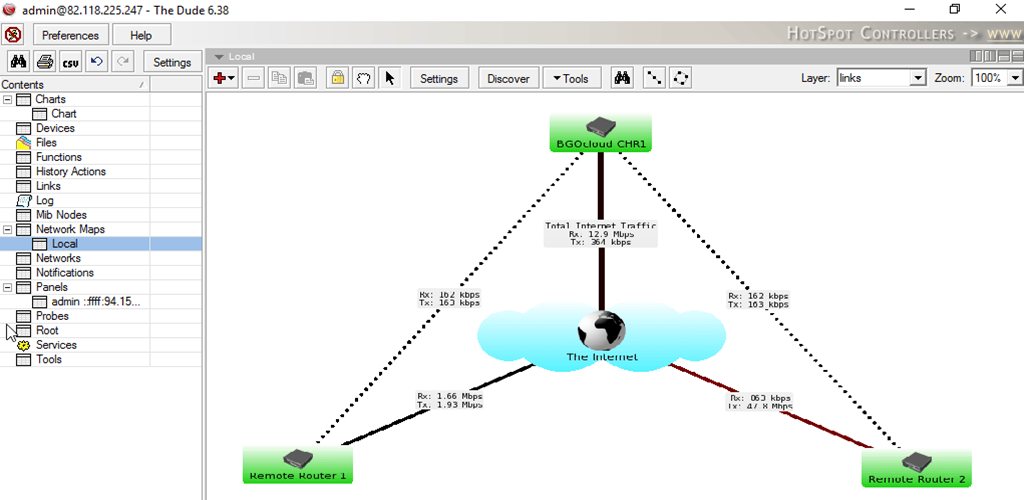
شخصیسازی نماد دستگاهها بر اساس نوع سختافزار
برای سهولت در مدیریت شبکه، وارد بخش Icons → Device Appearance شوید. در اینجا میتوانید برای هر نوع سختافزار (سوئیچ، روتر، سرور، دوربین، Access Point) آیکون مخصوص تعیین کنید. همچنین از منوی Properties → Services میتوانید وضعیت سرویسهای فعال (HTTP، SSH، RDP، FTP) را مشاهده یا بهصورت رنگی نمایش دهید؛ برای مثال دستگاهی با سرویس غیرفعال به رنگ خاکستری درآید تا سریعاً شناسایی شود.
تنظیم اعلانهای اولیه و آزمایش سلامت ارتباط
در پایان پیکربندی اولیه، بهتر است یک آزمون عملکرد انجام دهید. از مسیر Tools → Notifications → Test، یک هشدار آزمایشی (مثلاً قطع Ping از Router) را ایجاد کنید تا مطمئن شوید سیستم اعلان صحیح کار میکند. فعال بودن این اعلانها تضمین میکند در زمان بروز مشکل، مدیر شبکه فوراً مطلع شود.
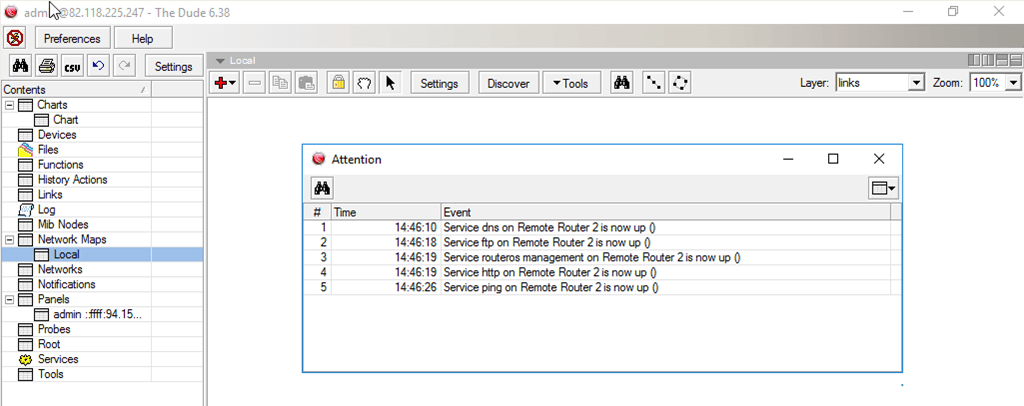
پشتیبانگیری و بازیابی تنظیمات (Backup & Restore)
یکی از مهمترین اقدامات پس از پیکربندی Mikrotik Dude، تنظیم فرآیند پشتیبانگیری (Backup) و بازیابی (Restore) است. از آنجا که Dude دادههای حیاتی شبکه مانند نقشهها، وضعیت سرویسها، هشدارها و تاریخچه عملکرد را ذخیره میکند، هرگونه خرابی یا ارتقاء سیستم بدون تهیه نسخهی احتیاطی میتواند به از دست رفتن اطلاعات حیاتی منجر شود.
ساختار فایلها و مسیر ذخیرهسازی
بهصورت پیشفرض، دادههای نرمافزار در مسیر زیر “/dude-data/” میشوند.
در این مسیر فایلهای مربوط به نقشهها، تنظیمات دستگاهها، پروفایلهای SNMP و اعلانها نگهداری میشوند. در سیستمعامل Windows، مسیر مشابه آن به شکل زیر است:
C:\Program Files\Mikrotik\Dude\data\
توصیه میشود این مسیر را به یک درایو جداگانه یا فولدر شبکه با دسترسی محدود انتقال دهید تا در صورت حذف یا آسیب به سیستمعامل، اطلاعات پایدار باقی بمانند.
روش دستی پشتیبانگیری (Manual Backup)
- از منوی بالای برنامه، مسیر File → Backup را انتخاب کنید.
- در قسمت نام فایل، یک عنوان توصیفی مانند “backup ” بنویسید.
- پس از فشردن Save فایل بکاپ در مسیر پیشفرض ذخیره میشود.
- برای اطمینان از صحت فایل، با دستور Restore → Browse آن را باز کرده و بررسی کنید که تمامی دادهها (Nodes, Maps, Services) بارگذاری میشوند.
نکته: بکاپهای دستی بهتر است قبل از هر بهروزرسانی RouterOS یا تغییر ساختار شبکه انجام شوند.
پشتیبانگیری خودکار (Scheduled Backup)
برای محیطهای بزرگ یا سرورهای دائمی، بکاپ دورهای ضروری است. در نسخهی RouterOS، میتوانید از بخش System → Scheduler اسکریپت زمانبندی زیر را تنظیم کنید تا هر شب ساعت 02:00 بهصورت خودکار بکاپ گرفته شود:
/system backup save name=dude_auto_$(date)
سپس میتوانید مسیر ذخیره را به پوشه اشتراکی یا FTP منتقل کنید تا نسخههای روزانه نگهداری شوند.
نکته حرفهای: بهتر است بکاپهای سهنسخهای (Daily، Weekly، Monthly) نگهداری شوند تا در صورت خراب شدن فایل اخیر، امکان بازگردانی نسخههای قبلی وجود داشته باشد.
بازیابی تنظیمات (Restore Configuration)
فرآیند بازیابی برای انتقال تنظیمات بین سرورها یا پس از خرابی سیستم استفاده میشود:
- در نرمافزار Dude یا RouterOS، مسیر /dude-data/` قدیمی را حذف یا تغییر نام دهید (برای جلوگیری از تداخل).
- فایل بکاپ را به مسیر جدید کپی کنید.
- از منوی Restore فایل بکاپ را انتخاب کرده و فرایند را آغاز نمایید.
- پس از بازیابی موفق، نرمافزار را Restart کنید تا تمام گرافها، نقشهها و دادههای مانیتورینگ مجدداً فعال شوند.
نکته: در نسخههای جدید RouterOS (۶٫۴۷ به بعد) توصیه میشود قبل از Restore، بسته Dude را موقتاً غیرفعال و پس از بازیابی دوباره فعال کنید تا ارتباطات SNMP بدون اختلال برقرار شود.
خطاهای رایج Mikrotik Dude و راهحل آنها
در هنگام کار با Mikrotik Dude، ممکن است با خطاهایی مواجه شوید که عملکرد صحیح نرمافزار را مختل میکنند—از عدم اتصال به سرور تا از دست رفتن لاگها پس از راهاندازی مجدد. شناخت دقیق هر خطا و رفع اصولی آن باعث افزایش پایداری مانیتورینگ و کاهش زمان تعمیر سیستم میشود. در ادامه متداولترین خطاها و روشحل آنها آورده شده است:
عدم اتصال به Server (رفع Connection Error)
شرح مشکل: هنگام ورود از کلاینت ویندوز پیام Failed to connect to Dude server یا Connection refused نمایش داده میشود.
دلایل ممکن:
- پورت 8291 در فایروال RouterOS باز نیست.
- سرویس Dude در روتر فعال نشده است.
- IP سرور بهاشتباه وارد شده یا SNMP غیرفعال است.
راهحل:
- از طریق دستور “/dude print” بررسی کنید سرویس فعال باشد.
- در صورت غیرفعال بودن، با دستور “/dude set enabled=yes ” آن را فعال کنید.
- پورتهای 8291 و 161 را در فایروال باز کنید.
- در کلاینت از IP واقعی روتر (نه localhost) استفاده کنید و ارتباط را با دستور Ping تست بگیرید.
مشکل در SNMP Timeout
شرح مشکل: وضعیت دستگاهها در نقشه به رنگ خاکستری یا “Unknown” نمایش داده میشوند و دادههای SNMP دریافت نمیگردند.
دلایل ممکن:
- Community غلط تنظیم شده است.
- دستگاه مقصد SNMP فعال ندارد یا پورت 161 فیلتر شده است.
- فاصله Refresh Interval بسیار کوتاه است.
راهحل:
- مقدار Community را در هر دستگاه بررسی و با مقدار نرمافزار هماهنگ کنید.
- در قسمت Settings → SNMP فاصله Refresh Interval را حداقل ۳۰ ثانیه قرار دهید.
- با ابزار snmpwalk در ویندوز یا RouterOS مطمئن شوید اطلاعات پاسخ داده میشود.
عدم نمایش نقشه شبکه
شرح مشکل: پس از اجرای Auto Discovery، هیچ Node یا Subnet روی صفحه نقشه ظاهر نمیشود.
دلایل ممکن:
- محدوده IP اشتباه وارد شده است.
- گزینه “Add discovered devices to map” غیرفعال است.
- اجازه ICMP (Ping) برای اسکن شبکه مسدود شده است.
راهحل:
- محدوده اسکن را بررسی کنید و یک Subnet کوچکتر (مثلاً 168.1.0/24) انتخاب کنید.
- در بخش Discovery Settings گزینه “Add discovered devices to map” را فعال کنید.
- در فایروال Windows یا روتر، اجازه Ping را برای شبکه داخلی صادر کنید.
از دست رفتن Logها و Graphها بعد از Restart
شرح مشکل: پس از راهاندازی مجدد دستگاه یا سرویس Dude، تاریخچه گرافها و لاگها حذف یا ناقص میشوند.
دلایل ممکن:
- مسیر ذخیره دادهها به طور موقت در RAM بوده است.
- فایلهای شاخص دیتابیس خراب شدهاند.
راهحل:
- مسیر ذخیره دادهها را بررسی کنید تا روی درایو دائمی باشد:
/dude set data-directory=/dude-data/
2. پس از Restart، از بخش Maintenance → Rebuild Database برای بازسازی ایندکسها استفاده کنید.
3. اگر دادهها حذف شدهاند، از آخرین بکاپ برای بازیابی استفاده کنید.
خطای «Database corrupted» یا «Dude failed to start»
شرح مشکل: بعد از بهروزرسانی RouterOS، سرویس Dude اجرا نمیشود یا خطاهای پایگاه داده نمایش داده میشود.
راهحل:
- سرویس Dude را موقتاً غیرفعال کنید “set enabled=no”.
- محتویات پوشه /dude-data/ را به محل امن منتقل کنید.
- پکیج Dude را مجدداً نصب و مسیر دادهها را بازگردانید، سپس سرویس را فعال کنید.
- در صورت تداوم مشکل، فایلهای “*.db” را از بکاپ جایگزین نمایید.
مشکل کندی عملکرد یا تاخیر در بارگذاری نقشه شبکه
شرح مشکل: نقشه شبکه دیر بارگذاری میشود یا گرافها با تأخیر زیاد بهروزرسانی میشوند.
دلایل ممکن:
- تعداد زیاد Nodeها و Polling Interval کوتاه.
- حافظه کم پایگاه داده.
راهحل:
- در بخش Settings → Polling بازه زمان را بین 60 تا 120 ثانیه قرار دهید.
- از منوی Map → Node Filter تنها دستگاههای حیاتی را برای نظارت انتخاب کنید.
- حافظه سرور یا کلاینت را بررسی کنید؛ Dude Server نیاز به حداقل 1 GB RAM دارد.
جمعبندی…
نرمافزار Mikrotik Dude یکی از مؤثرترین ابزارهای رایگان برای مانیتورینگ و مدیریت شبکههای مبتنی بر RouterOS و محیطهای ویندوزی است. با نصب صحیح، تنظیم دقیق SNMP، طراحی نقشه شبکه و تعریف فرآیندهای پشتیبانگیری منظم، میتوان نظارت لحظهای، هشداردهی خودکار و تحلیل تغییریافته عملکرد شبکه را بهصورت پایدار پیادهسازی کرد.
سوالات متداول
برای مانیتورینگ زنده وضعیت روترها، سوئیچها، سرورها و سرویسهای شبکه بهصورت گرافیکی و جمعآوری دادههای SNMP و ICMP.
خیر؛ میتوان آن را هم بهعنوان کلاینت ویندوزی و هم روی RouterOS (بهعنوان سرور مرکزی) نصب کرد.
حداقل ۱ GB RAM، پردازنده دوهستهای و حدود ۴ GB فضای ذخیره برای دیتابیس مانیتورینگ.
کافی است SNMP Community را در دستگاهها و در تنظیمات Dude یکسان وارد کرده و Port 161 را در فایروال باز بگذارید.
بله، از طریق گزینه Auto Discovery محدوده IP اسکن میشود و دستگاههای فعال به نقشه اضافه میشوند.
با استفاده از فایلهای بکاپ ذخیرهشده در مسیر /dude-data/` یا بکاپهای زمانبندیشده RouterOS میتوان تنظیمات را بهسادگی بازگرداند.
اغلب بهدلیل ذخیره داده در RAM است. باید مسیر پایگاه داده را روی درایو دائمی (مثلاً /dude-data/`) تنظیم کنید.
تنظیم مناسب Polling Interval (60–120 ثانیه)، فعالسازی SNMP دقیق و محدود کردن Discovery به Subnetهای ضروری باعث پایداری بالاتر میشود.
موارد اخیر
-
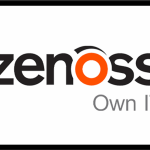 معرفی ابزار مانیتورینگ Zenoss و مقایسه آن با ابزارهای مانیتورینگ دیگر
معرفی ابزار مانیتورینگ Zenoss و مقایسه آن با ابزارهای مانیتورینگ دیگر -
 راهنمای جامع نصب، راهاندازی و پیکربندی نرمافزار مانیتورینگ Mikrotik Dude
راهنمای جامع نصب، راهاندازی و پیکربندی نرمافزار مانیتورینگ Mikrotik Dude -
 نرمافزار Mikrotik Dude چیست و چه کاربردی در مانیتورینگ شبکه دارد؟
نرمافزار Mikrotik Dude چیست و چه کاربردی در مانیتورینگ شبکه دارد؟ -
 Nagios چیست و چگونه شبکه را هوشمندانه مانیتور میکند؟
Nagios چیست و چگونه شبکه را هوشمندانه مانیتور میکند؟ -
 کریپتوگرافی (Cryptography) چیست و چه تفاوتی با رمزنگاری (Encryption) دارد؟
کریپتوگرافی (Cryptography) چیست و چه تفاوتی با رمزنگاری (Encryption) دارد؟ -
 راهنمای تخصصی انتخاب و نصب تجهیزات دوربین مداربسته
راهنمای تخصصی انتخاب و نصب تجهیزات دوربین مداربسته -
 همه چیز درباره UPS - راهنمای خرید UPS برای مصارف مختلف
همه چیز درباره UPS - راهنمای خرید UPS برای مصارف مختلف -
 راهنمای جامع تجهیزات ارتباطی شبکه؛ از تعریف تا انتخاب و خرید
راهنمای جامع تجهیزات ارتباطی شبکه؛ از تعریف تا انتخاب و خرید -
 راهنمای جامع انتخاب و نگهداری تجهیزات سرور شبکه
راهنمای جامع انتخاب و نگهداری تجهیزات سرور شبکه -
 تجهیزات امنیت شبکه: راهنمای کامل انتخاب و استفاده
تجهیزات امنیت شبکه: راهنمای کامل انتخاب و استفاده
برترین ها
-
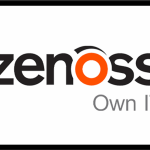 معرفی ابزار مانیتورینگ Zenoss و مقایسه آن با ابزارهای مانیتورینگ دیگر
معرفی ابزار مانیتورینگ Zenoss و مقایسه آن با ابزارهای مانیتورینگ دیگر -
 راهنمای جامع نصب، راهاندازی و پیکربندی نرمافزار مانیتورینگ Mikrotik Dude
راهنمای جامع نصب، راهاندازی و پیکربندی نرمافزار مانیتورینگ Mikrotik Dude -
 نرمافزار Mikrotik Dude چیست و چه کاربردی در مانیتورینگ شبکه دارد؟
نرمافزار Mikrotik Dude چیست و چه کاربردی در مانیتورینگ شبکه دارد؟ -
 Nagios چیست و چگونه شبکه را هوشمندانه مانیتور میکند؟
Nagios چیست و چگونه شبکه را هوشمندانه مانیتور میکند؟ -
 کریپتوگرافی (Cryptography) چیست و چه تفاوتی با رمزنگاری (Encryption) دارد؟
کریپتوگرافی (Cryptography) چیست و چه تفاوتی با رمزنگاری (Encryption) دارد؟
اشتراک گذاری این مطلب
دیدگاهتان را بنویسید
نشانی ایمیل شما منتشر نخواهد شد. بخشهای موردنیاز علامتگذاری شدهاند *